SELECTTYPEの予約システムで作成する営業時間タイプ予約フォームの「利用時間メニュー」に画像ギャラリーが設定できます。
このエントリーでは、利用時間メニューに画像ギャラリーを掲載する方法をご案内します。
ページ上部ヘッダーより、「予約フォーム」→「予約フォーム一覧(個別の設定)」をクリックします。
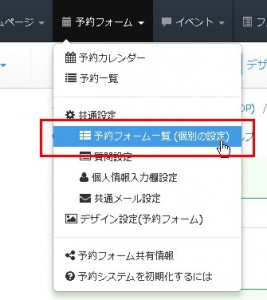
表示された予約フォーム詳細設定画面で、左側メニューの「利用時間メニュー」をクリックします。
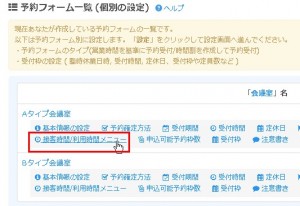
利用時間メニューの「画像」をクリックし画像ギャラリー設定画面を開きます。
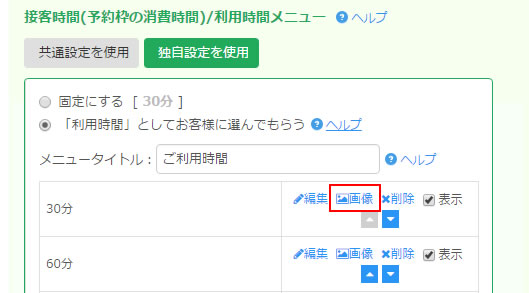
画像ギャラリー設定画面にて画像をアップロードします。
「ファイル選択」ボタンより登録したい画像を選択します。
既に他で登録した画像を使用する場合は「アップ画像から指定」から画像を選択します。
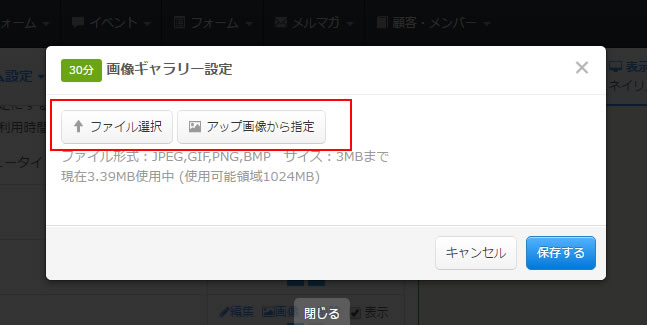
画像がアップされるとサムネイル画像が表示されます。
画像の下の入力欄は画像にキャプション(説明文)をいれることが出来ます。
キャプションの指定は任意ですので、必要なければ空欄のままにしておきます。
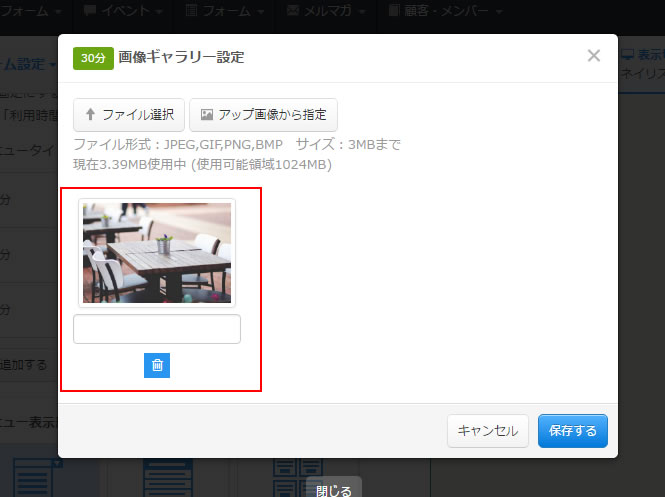
複数登録する場合は、さらに画像を指定します。
複数画像が登録されると画像の順番を変更する操作ボタンが表示されます。
「<」「>」をクリックすると画像の配置順を変更できます。
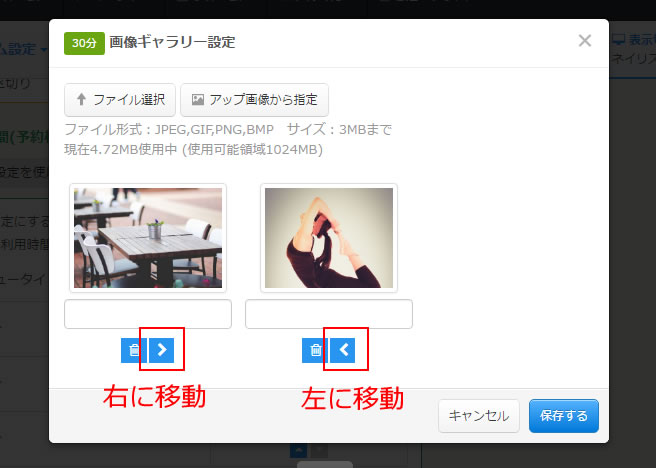
画像を削除する場合、画像下の「ゴミ箱」アイコンをクリックします。
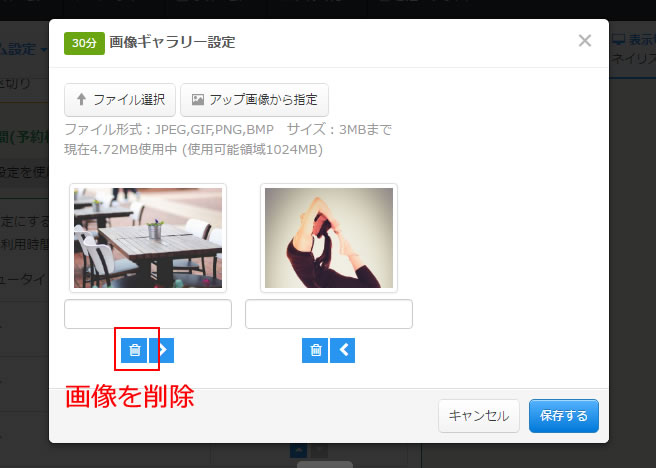
最後に「保存する」をクリックして完了です。

登録した内容が反映されているか
予約フォームの設定状況を見てみましょう。
<画像とキャプションを設定した様子>
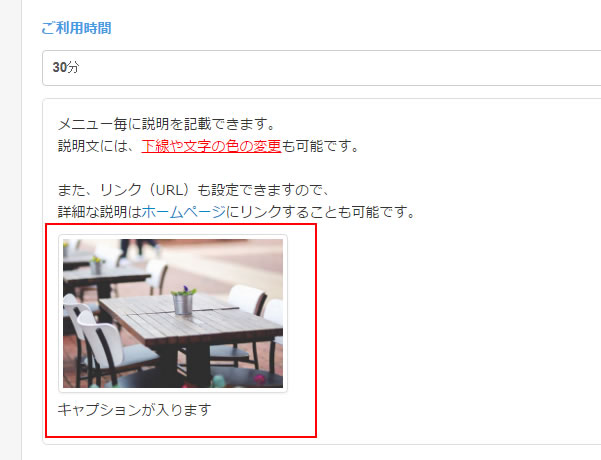
<画像を複数設置した様子>
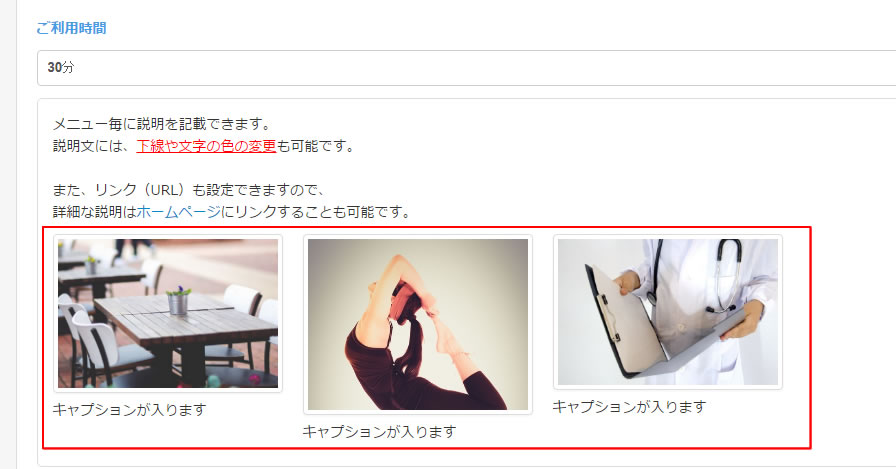
このようにSELECTTYPEの予約システムで作成する営業時間タイプ予約フォームの利用時間メニューでは、写真のギャラリーを設置することが出来ます。
予約するお客様は写真があるとイメージがつきやすいので予約しやすくなります。
是非、画像ギャラリーをご活用ください。
SELECTTYPE: 無料でWEBサイト/予約フォーム付き予約システム作成/メールフォーム付きサポートシステム/アンケート作成/診断テスト,心理テスト作成